łagodność
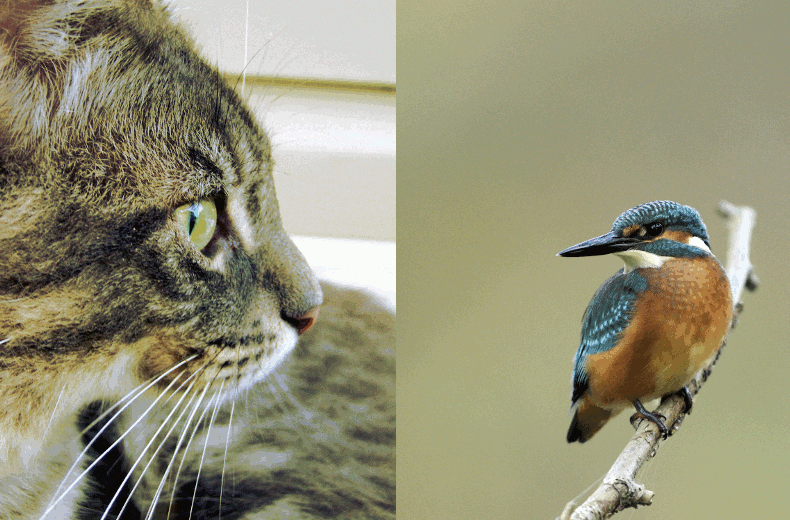
1. Otwieramy program Gimp a w nim wybieramy z menu: Plik -> Nowy … Ustawiamy wymiary obrazu np. 790 X 520 oraz klikamy na „Zaawansowane opcje” ustawiając „Wypełnienie” na Przezroczysta i klikamy na „OK”.
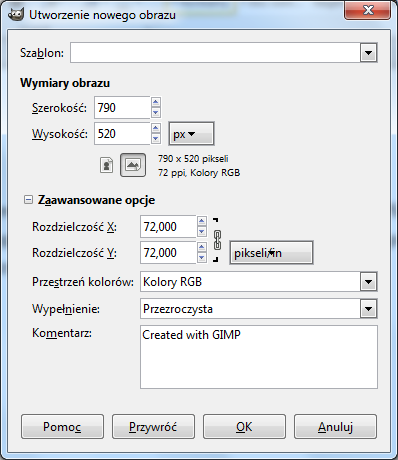
Otrzymujemy przezroczyste tło:
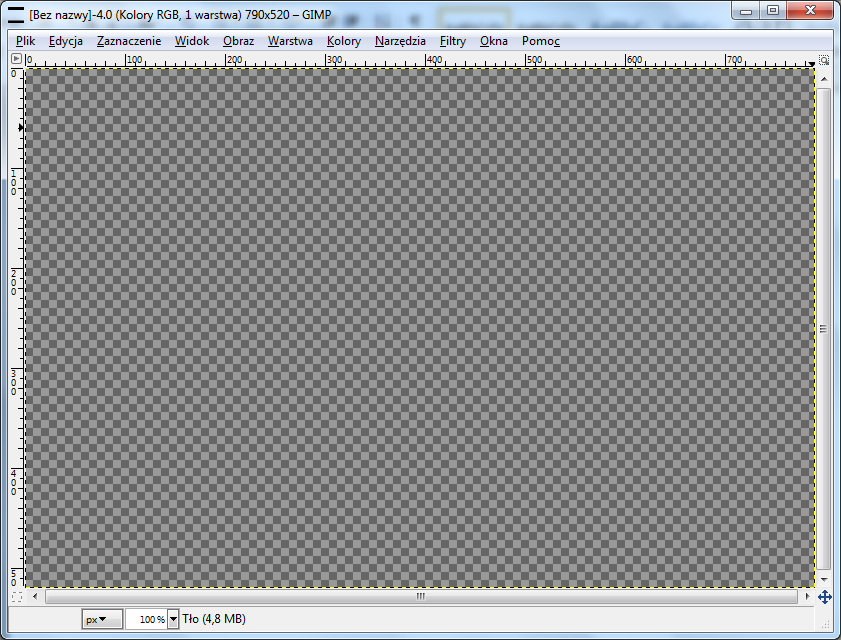
2. Wczytujemy zdjęcie jako warstwę można skorzystać z poniższego.

Otrzymujemy:
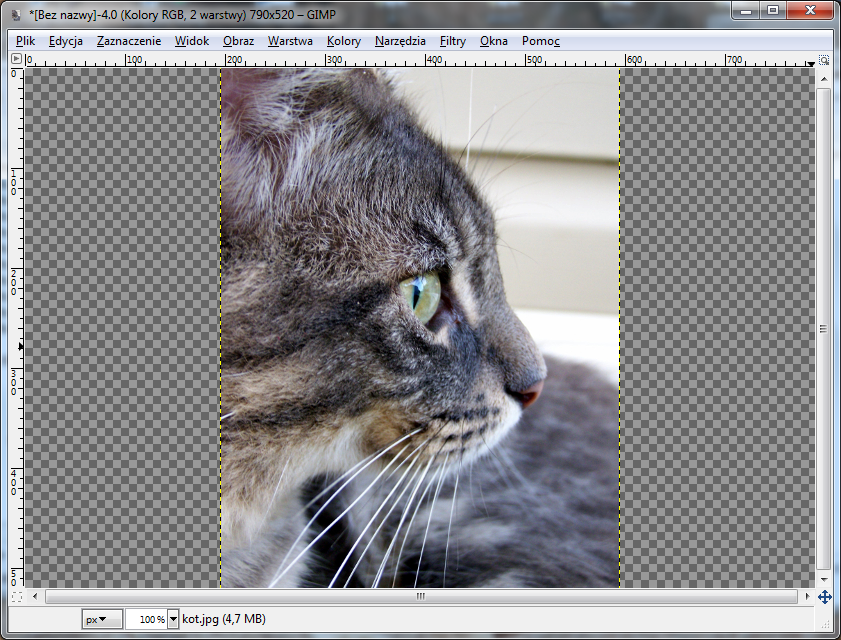
3. Z menu wybieramy: Narzędzia -> Narzędzia przekształcenia -> Przesunięcie. Przesuwamy kursor na zdjęcie i trzymając lewy klawisz myszki przesuwamy zdjęcie w lewą stronę otrzymując:
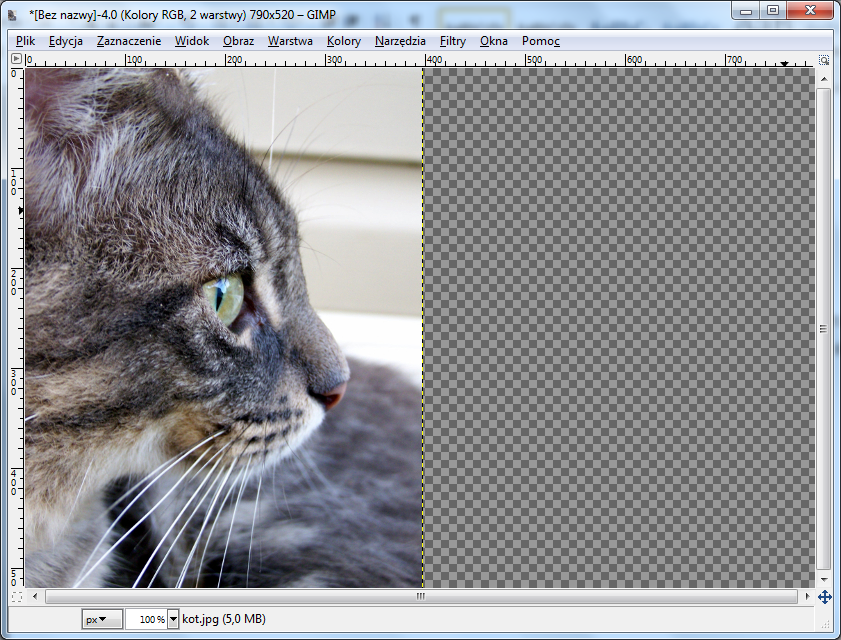
4. Wczytujemy zdjęcie jako warstwę można skorzystać z poniższego.

Otrzymując:
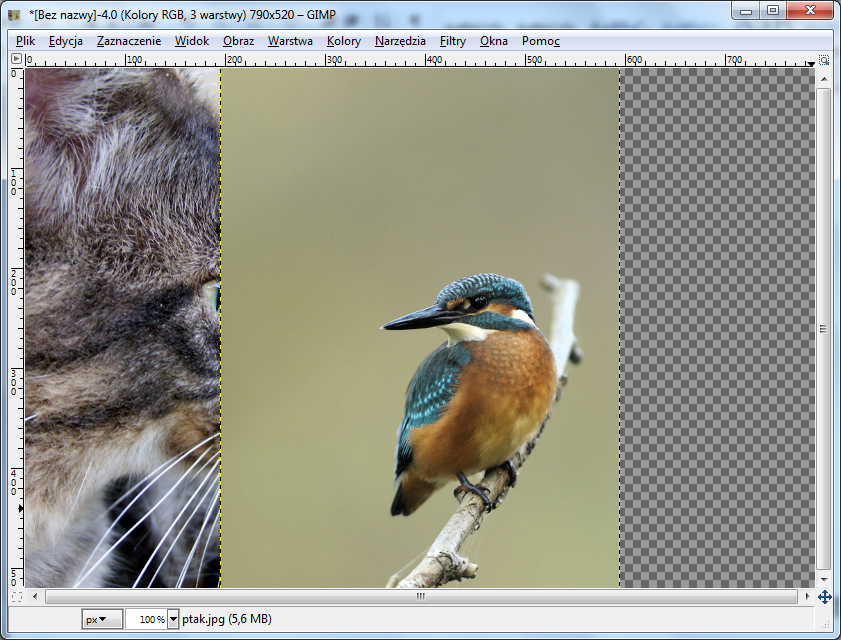
5. Przesuwamy zdjęcie ptaka w prawą stronę zgodnie z instrukcjami z punktu 3.
Otrzymujemy:
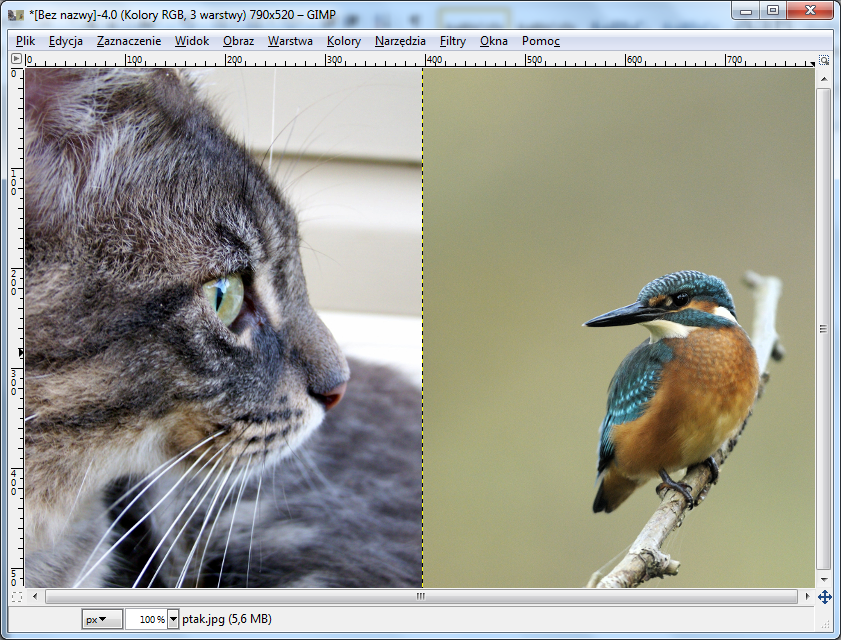
6. Eksportujemy otrzymany obraz np. na pulpit pod nazwą np. kotptak.jpg. Z menu wybieramy: Plik -> Wyeksportuj …
7. Łączymy ze sobą warstwy. Klikamy na poszczególne warstwy i z menu wybieramy: Warstwa -> Połącz w dół.
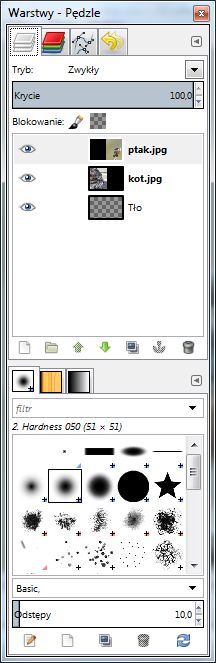
Otrzymując:
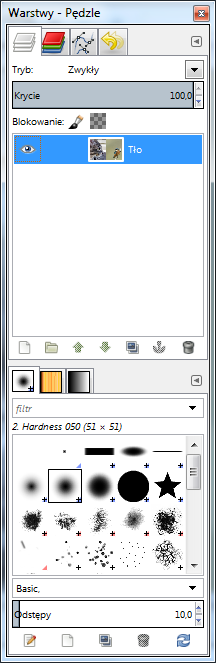
8. Z menu wybieramy: Narzędzia -> Narzędzia przekształcenia - > Odbicie. Otrzymujemy:
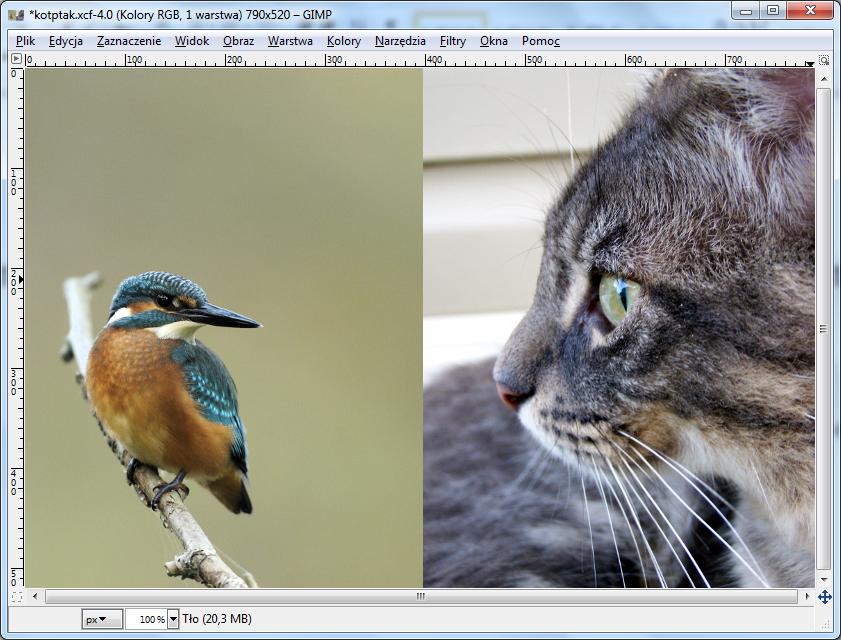
9. Otrzymany obraz eksportujemy na pulpit pod nazwą np. ptakkot.jpg.
10. Wczytujemy jako warstwę plik kotptak.jpg.
11. Ustawiamy stopień krycia np. na 40 %.
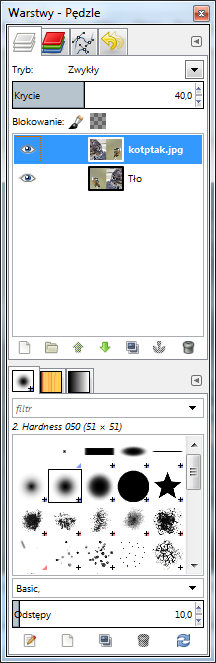
Otrzymujemy:
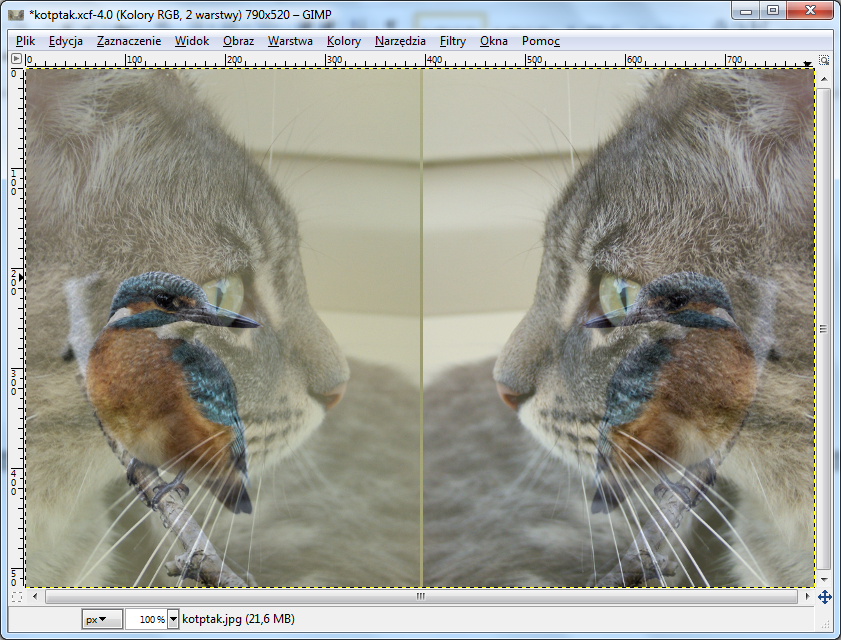
12. Eksportujemy otrzymany obraz na pulpit pod nazwą np. odbicie.jpg.
13. Zamykamy środkowe okno Gimpa klikając na „X” w prawym górnym rogu i potwierdzamy „Zamknij bez zapisywania”.
14. Otwieramy nowy obraz. Z menu wybieramy: Plik -> Nowy… Ustawiamy rozmiary obrazu np. 790 X 520.
15. Otwieramy jako warstwę plik kotptak.jpg oraz duplikujemy ją trzy razy. Z menu wybieramy Warstwa -> Duplikuj warstwę.
16. Otwieramy jako warstwę plik odbicie.jpg.
17. Wczytujemy jako warstwę plik ptakkot.jpg oraz duplikujemy ją trzykrotnie.
18. Usuwamy warstwę tło.
19. Eksportujemy wykonaną pracę jako animację ustawiając odpowiednie opóźnienie między klatkami.
